Comment installer OpenVPN® sur Raspberry Pi OS
Guide pour les utilisateurs de VPN Unlimited
Raspberry Pi est un ordinateur de la taille d'une carte de crédit qui exécute Linux et peut être branché sur un moniteur de PC ou un téléviseur. Pour protéger votre ordinateur Raspberry Pi de tout accès non autorisé lors de la navigation sur Internet, nous vous recommandons de commencer avec une technologie de cryptage open-source fiable nommée OpenVPN®. Pour obtenir plus d'informations sur le protocole OpenVPN®, consultez cette page.
Vous trouverez ci-dessous le guide qui vous fournit des instructions étape par étape sur la façon d'installer OpenVPN® sur Raspberry Pi.
I. Obtenez les fichiers de configuration manuelle d'OpenVPN®
Tout d'abord, vous devez générer les paramètres de configuration manuelle VPN Unlimited dans votre Bureau des Utilisateurs. Pour cela, suivez quelques étapes simples décrites dans le tutoriel sur comment créer manuellement des configurations VPN.
II. Configurez OpenVPN® sur Raspberry Pi OS
1. Pour vous assurer que le client OpenVPN® fonctionnerait parfaitement sur votre Raspberry Pi PC, vous devez mettre à jour le système, les packages et les référentiels. Pour ce faire, lancez l'application Terminal et imprimez les commandes suivantes:
apt-get update
apt-get upgrade
2. Ensuite, vous devez installer le gestionnaire de réseau et les packages OpenVPN® nécessaires. Pour cela, imprimez la commande suivante:
sudo apt install network-manager network-manager-gnome openvpn
openvpn-systemd-resolved network-manager-openvpn
network-manager-openvpn-gnome
3. Tapez Y et appuyez sur Enter (Entrer) pour confirmer l'installation des packages.
4. Cliquez sur l'icône Connexions réseau et appuyez sur VPN Connections (Connexions VPN) > Add VPN Connection… (Ajouter une Connexion VPN …)

5. Sélectionnez Import a saved VPN configuration… (Importer une configuration VPN enregistrée…) et appuyez sur le bouton Create... (Créer…)
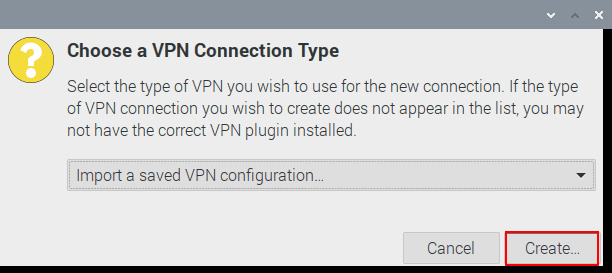
6. Choisissez le fichier de configuration OpenVPN® qui a été précédemment téléchargé à partir de votre bureau utilisateur et cliquez sur Open (Ouvrir).
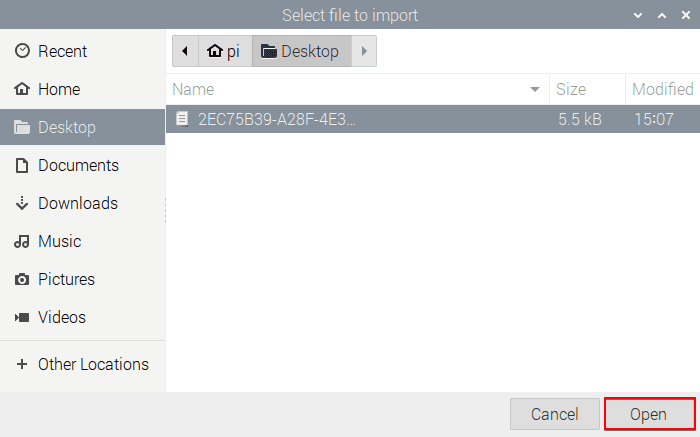
7. Sélectionnez Password with Certificates (TLS) (Mot de Passe avec Certificats (TLS)) dans le champ Type (Taper).
Entrez le Login (Se Connecter) et (Mot de Passe) à partir de la section Device Config (Configuration de l'Appareil) de votre Bureau des Utilisateurs. Appuyez sur Save (Sauver).
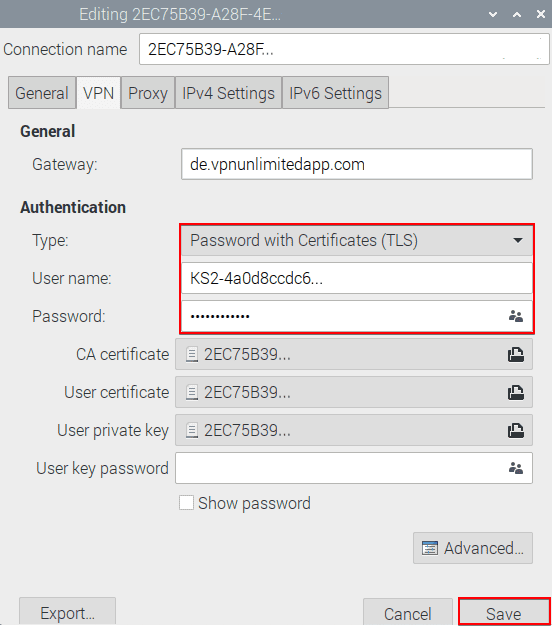
III. Gérer l'état de la connexion OpenVPN® Raspberry Pi
Pour activer votre connexion VPN, appuyez sur l'icône Connexions réseau et sélectionnez votre connexion OpenVPN® nouvellement créée.
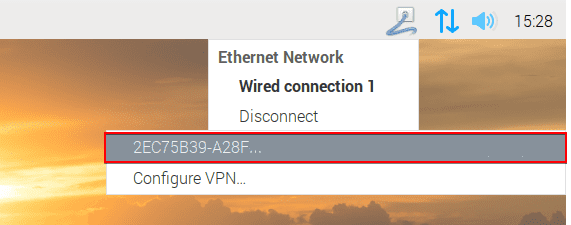
Pour désactiver le client OpenVPN® Raspberry Pi, appuyez sur l'icône Connexions Réseau et appuyez sur le bouton Disconnect (Déconnecter).
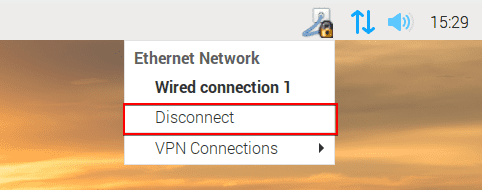
C'est tout pour aujourd'hui! Besoin de configurer des clients VPN sur d'autres appareils? Consultez notre Page des Manuels pour les guides concernés. Si vous avez des questions supplémentaires, n'hésitez pas à contacter notre service client via [email protected].
“OpenVPN” est une marque déposée d'OpenVPN Inc.
Obtenez VPN Unlimited maintenant
Sélectionnez votre plan d'abonnement parfait et obtenez 7 jours supplémentaires tout à fait gratuitement!